Les traductions sont fournies par des outils de traduction automatique. En cas de conflit entre le contenu d'une traduction et celui de la version originale en anglais, la version anglaise prévaudra.
Afficher le AWS Compute Optimizer tableau de bord
Utilisez le tableau de bord de la console Compute Optimizer pour évaluer et hiérarchiser les opportunités d'optimisation pour les types de ressources pris en charge dans votre compte. Le tableau de bord affiche les informations suivantes, qui sont actualisées quotidiennement et générées en analysant les spécifications et les indicateurs d'utilisation de vos ressources.
Opportunité d'épargne
La section sur les opportunités d'économies affiche le montant mensuel total estimé en dollars américains et le pourcentage que vous pourriez économiser (sur la base de la tarification des instances à la demande) si vous mettez en œuvre les recommandations de Compute Optimizer pour les ressources de votre compte. Il affiche également les économies mensuelles estimées pour chaque type de ressource. Si vous préférez évaluer vos ressources pour réaliser des économies, priorisez le type de ressource présentant les meilleures opportunités d'économies.
Important
Si vous activez Cost Optimization Hub dans AWS Cost Explorer, Compute Optimizer utilise les données du Cost Optimization Hub, qui incluent vos remises tarifaires spécifiques, pour générer vos recommandations. Si le Cost Optimization Hub n'est pas activé, Compute Optimizer utilise les données de Cost Explorer et les informations de tarification à la demande pour générer vos recommandations. Pour plus d'informations, voir Enabling Cost Explorer et Cost Optimization Hub dans le guide de AWS Cost Management l'utilisateur.

Les économies mensuelles estimées et les opportunités d'économies pour les instances EC2 individuelles sont répertoriées sur la page des recommandations relatives aux instances EC2, sous les colonnes Économies mensuelles estimées (après remises), Économies mensuelles estimées (à la demande) et Opportunités d'économies (%). Pour plus d'informations, notamment sur le mode de calcul des économies mensuelles estimées, consultezÉconomies mensuelles estimées et opportunités d'épargne.
Opportunité d'amélioration des performances
La section consacrée aux opportunités d'amélioration des performances affiche le nombre et le pourcentage des ressources de votre compte qui, selon Compute Optimizer, risquaient de ne pas répondre aux besoins de performance de votre charge de travail. Il affiche également les classifications des risques de performance par type de ressource. Les ressources peuvent présenter un risque de performance élevé, moyen ou très faible. Si vous préférez évaluer vos ressources pour améliorer les performances, hiérarchisez les types de ressources présentant un risque élevé en termes de performances.

Le risque de performance actuel pour les instances EC2 individuelles et les groupes Auto Scaling est répertorié sur la page de détails de l'instance EC2 sous la colonne Risque de performance actuel. Pour plus d'informations, consultez la section Risque de performance actuel pour les instances EC2.
Conclusions
La section des résultats affiche le nombre et le pourcentage des classifications des résultats pour les différents types de ressources de votre compte. Compute Optimizer classe les résultats des ressources de la manière suivante :
-
Les instances Amazon EC2, les groupes Auto Scaling, les fonctions Lambda, les services Amazon ECS sur Fargate, ainsi que les instances de base de données et le stockage Amazon RDS sont classés comme sous-provisionnés, surapprovisionnés ou optimisés.
-
Les volumes Amazon EBS sont classés comme non optimisés ou optimisés.
-
Les licences logicielles commerciales sont classées comme des indicateurs optimisés, non optimisés et insuffisants.
Pour plus d’informations, consultez Classifications de résultats.
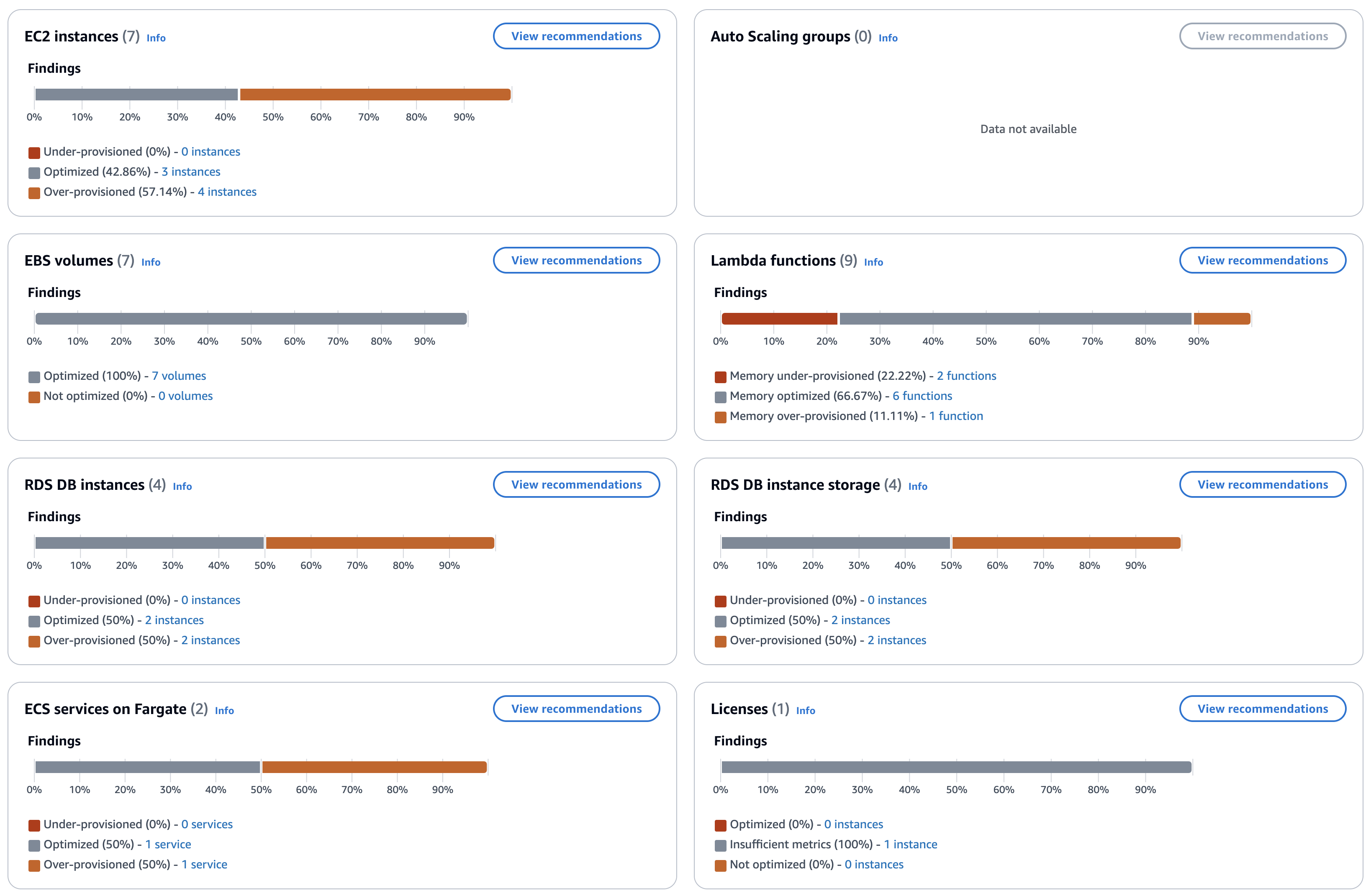
Classifications de résultats
Les classifications des résultats dans la console Compute Optimizer fournissent un at-a-glance aperçu des performances de vos ressources au cours de la période analysée. La classification des résultats varie en fonction du type de ressource. Les classifications suivantes s'appliquent aux services et aux ressources pris en charge par Compute Optimizer.
Classifications de recherche d'instances EC2
| Classification | Description |
|---|---|
|
Sous-approvisionné |
Une instance EC2 est considérée comme sous-provisionnée lorsqu'au moins une spécification de votre instance, telle que le processeur, la mémoire ou le réseau, ne répond pas aux exigences de performance de votre charge de travail. Les instances EC2 sous-allouées peuvent entraîner des performances d’application médiocres. |
|
Surprovisionné |
Une instance EC2 est considérée comme surprovisionnée lorsqu'au moins une spécification de votre instance, telle que le processeur, la mémoire ou le réseau, peut être réduite tout en répondant aux exigences de performance de votre charge de travail, et lorsqu'aucune spécification n'est sous-provisionnée. Les instances EC2 sur-allouées peuvent entraîner des coûts d’infrastructure inutiles. |
|
Optimisé |
Une instance EC2 est considérée comme optimisée lorsque toutes les spécifications de votre instance, telles que le processeur, la mémoire et le réseau, répondent aux exigences de performance de votre charge de travail et que l'instance n'est pas surprovisionnée. Pour les instances optimisées, Compute Optimizer peut parfois recommander un type d’instance de nouvelle génération. |
Note
Pour les instances, Compute Optimizer permet de trouver des raisons qui fournissent plus de détails sur les raisons pour lesquelles une instance a été jugée sous-provisionnée ou surprovisionnée. Pour plus d’informations, consultez Trouver des raisons dans la rubrique Affichage des recommandations relatives aux instances EC2.
Classifications de recherche de groupes Auto Scaling
| Classification | Description |
|---|---|
|
Non optimisé |
Un groupe Auto Scaling est considéré comme non optimisé lorsque Compute Optimizer a identifié une recommandation susceptible d'améliorer les performances ou le coût de votre charge de travail. |
|
Optimisé |
Un groupe Auto Scaling est considéré comme optimisé lorsque Compute Optimizer détermine que le groupe est correctement configuré pour exécuter votre charge de travail, en fonction du type d'instance choisi. Pour les groupes Auto Scaling optimisés, Compute Optimizer peut parfois recommander un type d'instance de nouvelle génération. |
Note
Pour les instances appartenant à des groupes Auto Scaling, Compute Optimizer génère des raisons qui fournissent un niveau de détail plus élevé pour expliquer pourquoi un groupe Auto Scaling n'a pas été optimisé. Pour plus d’informations, consultez Trouver des raisons dans la rubrique Affichage des recommandations relatives aux instances EC2.
Classifications de recherche de volumes EBS
| Classification | Description |
|---|---|
|
Non optimisé |
Un volume EBS est considéré comme non optimisé lorsque Compute Optimizer a identifié un type de volume, une taille de volume ou une spécification d'IOPS susceptibles d'améliorer les performances ou le coût de votre charge de travail. |
|
Optimisé |
Un volume EBS est considéré comme optimisé lorsque Compute Optimizer détermine que le volume est correctement configuré pour exécuter votre charge de travail, en fonction du type de volume, de la taille du volume et des spécifications d'IOPS choisis. Pour optimiser les ressources, Compute Optimizer peut parfois recommander un type de volume de nouvelle génération. |
Classifications de recherche par fonction Lambda
| Classification | Description |
|---|---|
|
Non optimisé |
Une fonction Lambda est considérée comme non optimisée lorsque Compute Optimizer a identifié que la mémoire configurée ou la puissance du processeur (qui est proportionnelle à la mémoire configurée) est sous-provisionnée ou surprovisionnée. Dans ce cas, Compute Optimizer génère une recommandation qui peut améliorer les performances ou le coût de votre charge de travail. Lorsqu'une fonction n'est pas optimisée, Compute Optimizer indique la raison du sous-provisionnement en mémoire ou du surprovisionnement en mémoire. |
|
Optimisé |
Une fonction Lambda est considérée comme optimisée lorsque Compute Optimizer détermine que la mémoire configurée ou la puissance du processeur (qui est proportionnelle à la mémoire configurée) est correctement provisionnée pour exécuter votre charge de travail. |
|
Unavailable |
Compute Optimizer n'a pas pu générer de recommandation pour cette fonction. Cela peut être dû au fait que la fonction ne répond pas aux exigences de Compute Optimizer pour les fonctions Lambda ou qu'elle ne remplit pas les conditions requises pour une recommandation. Pour cette classification des résultats, Compute Optimizer affiche l'une des raisons suivantes :
NoteLes fonctions signalées comme non disponibles ne sont pas répertoriées dans la console Compute Optimizer. |
Recherche de classifications pour les services Amazon ECS sur Fargate
| Classification | Description |
|---|---|
|
Sous-approvisionné |
Lorsque Compute Optimizer détecte un manque de mémoire ou de processeur, un service Amazon ECS est considéré comme sous-approvisionné. Compute Optimizer indique la raison du sous-provisionnement du processeur ou du sous-provisionnement en mémoire. Un service Amazon ECS sous-approvisionné peut entraîner une baisse des performances des applications. |
|
Surprovisionné |
Lorsque Compute Optimizer détecte un excès de mémoire ou de processeur, un service Amazon ECS est considéré comme surprovisionné. Compute Optimizer indique la raison du surprovisionnement du processeur ou du surprovisionnement en mémoire. Un service Amazon ECS surapprovisionné peut entraîner des coûts d'infrastructure supplémentaires. |
|
Optimisé |
Lorsque le processeur et la mémoire de votre service Amazon ECS répondent aux exigences de performance de votre charge de travail, le service est considéré comme optimisé. |
Pour plus d'informations sur les services Amazon ECS sous-approvisionnés ou surapprovisionnés sur Fargate, Trouver des raisons consultez cette rubrique. Consulter les recommandations relatives aux services Amazon ECS sur Fargate
Recherche de classifications pour les licences logicielles commerciales
| Classification | Description |
|---|---|
|
Indicateurs insuffisants |
Lorsque Compute Optimizer détecte que votre CloudWatch application Insights n'est pas activée ou qu'elle est activée avec des autorisations insuffisantes. Compute Optimizer affiche la raison de la découverte de ou. |
|
Non optimisé |
Lorsque Compute Optimizer détecte que votre infrastructure EC2 n'utilise aucune des fonctionnalités de licence Microsoft SQL Server pour lesquelles vous payez, une licence est considérée comme non optimisée. Compute Optimizer affiche la raison de la découverte de. |
|
Optimisé |
Lorsque la licence de votre base de données SQL Server répond à vos exigences de performances, elle est considérée comme optimisée. |
Pour plus d'informations sur ces classifications de recherche, consultez Trouver des raisons la Consulter les recommandations relatives aux licences logicielles commerciales rubrique.
Recherche de classifications pour les instances de base de données Amazon RDS
Les classifications de résultats suivantes s'appliquent aux instances de base de données RDS.
| Classification | Description |
|---|---|
|
Sous-approvisionné |
Lorsque Compute Optimizer détecte que le processeur, la mémoire, la bande passante réseau, les IOPS EBS ou le débit EBS sont insuffisants, une instance de base de données RDS est considérée comme sous-provisionnée. Compute Optimizer indique la raison du sous-provisionnement du processeur, du sous-provisionnement de la bande passante réseau ou du sous-provisionnement du débit EBS. Une instance de base de données RDS sous-provisionnée peut entraîner de mauvaises performances de l'application. |
|
Surprovisionné |
Lorsque Compute Optimizer détecte un excès de processeur, d'IOPS EBS, de bande passante réseau ou de débit EBS, une instance de base de données RDS est considérée comme surprovisionnée. Compute Optimizer indique la raison du surprovisionnement du processeur, du surprovisionnement des IOPS EBS, du surprovisionnement de la bande passante réseau ou du surprovisionnement du débit EBS. Une instance de base de données RDS surprovisionnée peut entraîner des coûts d'infrastructure supplémentaires. |
|
Optimisé |
Lorsque les spécifications de votre instance de base de données RDS répondent aux exigences de performance de votre charge de travail, l'instance de base de données RDS est considérée comme optimisée. Pour les instances optimisées, Compute Optimizer peut recommander une classe d'instance de base de données de nouvelle génération ou indiquer qu'une nouvelle version du moteur est disponible. |
Les classifications de résultats suivantes s'appliquent au stockage d'instances de base de données RDS.
| Classification | Description |
|---|---|
|
Sous-approvisionné |
Lorsque Compute Optimizer détecte que le stockage alloué ou le débit EBS sont insuffisants, un volume de stockage RDS est considéré comme sous-provisionné. Compute Optimizer indique la raison pour laquelle le stockage alloué au volume EBS est sous-provisionné ou le débit du volume EBS est sous-provisionné. Un volume de stockage d'instance de base de données RDS sous-provisionné peut nuire aux performances des applications. |
|
Surprovisionné |
Lorsque Compute Optimizer détecte un débit IOPS ou EBS excessif, un volume de stockage d'instance de base de données RDS est considéré comme surprovisionné. Compute Optimizer indique la raison du surprovisionnement en IOPS du volume EBS ou du surprovisionnement du débit du volume EBS. Un volume de stockage d'instance de base de données surprovisionné peut entraîner des coûts d'infrastructure supplémentaires. |
|
Optimisé |
Lorsque les spécifications du volume de stockage de votre instance de base de données RDS répondent aux exigences de performance de votre charge de travail, le stockage est considéré comme optimisé. Pour un stockage d'instance de base de données optimisé, Compute Optimizer peut recommander un type de stockage de nouvelle génération. |
Pour plus d'informations sur les instances de base de données RDS sous-provisionnées ou surprovisionnées, consultez Trouver des raisons la Visualisation des recommandations relatives aux RDS instances de base rubrique.
Affichage du tableau de bord
Procédez comme suit pour afficher le tableau de bord et les résultats d'optimisation pour vos ressources.
-
Ouvrez la console Compute Optimizer à l’adresse https://console.aws.amazon.com/compute-optimizer/
. -
Choisissez Tableau de bord dans le volet de navigation.
Par défaut, le tableau de bord affiche un aperçu des résultats d'optimisation AWS des ressources pour l'ensemble Régions AWS du compte auquel vous êtes actuellement connecté.
-
Vous pouvez effectuer les actions suivantes sur le tableau de bord :
-
Pour afficher les résultats d’optimisation relatives aux ressources d'un autre compte, choisissez Compte, puis sélectionnez un autre ID de compte.
Note
La possibilité de consulter les résultats d'optimisation des ressources d'autres comptes n'est disponible que si vous êtes connecté à un compte de gestion d'une organisation, si vous avez activé tous les comptes membres de l'organisation et si l'accès sécurisé avec Compute Optimizer est activé. Pour plus d’informations, consultez Comptes pris en charge par Compute Optimizer et Compute Optimizer et accès sécurisé AWS Organizations.
-
Pour afficher ou masquer les sections du tableau de bord consacrées aux opportunités d'économies et aux opportunités d'amélioration des performances, choisissez l'icône représentant une roue dentée, choisissez les sections que vous souhaitez afficher ou masquer, puis cliquez sur Appliquer.
-
Pour filtrer les résultats du tableau de bord en fonction d'une ou plusieurs régions Régions AWS, entrez le nom de la région dans la zone de texte Filtrer par une ou plusieurs régions, ou choisissez une ou plusieurs régions dans la liste déroulante qui apparaît.
-
Pour effacer les filtres sélectionnés, choisissez Effacer les filtres en regard du filtre.
-
Pour afficher les recommandations d'optimisation, cliquez sur le lien Afficher les recommandations pour l'un des types de ressources affichés ou choisissez le nombre de ressources répertoriées en regard d'une classification de résultats afin d’afficher les ressources pour cette classification. Pour plus d'informations, voir Affichage des recommandations de ressources.
-